Como ya sabréis la gran mayoría, una magnífica forma de probar nuevas características de Windows Phone antes que el resto de usuarios es inscribiéndose al programa Windows Phone Developer Preview o como es más conocido Preview for Developers (de ahora en adelante PFD). El pasado abril, con el anuncio de Windows Phone 8.1 ya os hicimos un tutorial de Como actualizar a Windows Phone 8.1 PFD, pero si por el motivo que sea, no estáis inscritos al programa Preview for Developers y quéreis tener Cortana en Español, este es vuestro artículo. Si ya tienes instalada la PFD, dirígete directamente al punto 5 del paso 3.
Antes de todo os hacemos una breve introducción. PFD es un programa de vista previa enfocado a desarrolladores para poder testear las últimas características de Windows Phone y empezar así a desarrollar apps o juegos que exploten el nuevo potencial de las funciones incorporadas. Este programa está abierto al público y lo podéis encontrar en otros productos de Microsoft como Windows, Office o incluso Xbox One (en formato de Beta). En el siguiente enlace, podréis ampliar la información sobre las versiones para desarrolladores.
Para poder instalar la PFD tenéis que cumplir al menos UNO de los tres requisitos que se indica en la página web de Windows Phone Developer Preview. En este tutorial, os enseñaremos la opción más rápida y cómoda para vosotros que es la de crearos una cuenta de desarrollador en el Windows App Studio que además es una opción totalmente gratuita.
En tres simples pasos podréis tener Cortana en Español. Aunque parezca un proceso largo, es muy sencillo y solo requiere que tengáis un poco de tiempo, una conexión a Internet por cable o Wi-Fi y vuestro Windows Phone. Aunque los pasos 1 y 2 están hechos con ordenador, los podéis hacer perfectamente desde vuestro Windows Phone.
PASO 1: Registro de una cuenta de desarrollador en el Windows App Studio
1. Accede a este enlace para Obtener Windows Phone Developer Preview y pulsa en Regístrate en App Studio en la Opción 2: Crear aplicaciones con App Studio.
2. En la siguiente pantalla pulsad Sign in (Iniciar sesión) y se os pedirá vuestra cuenta de Microsoft (Hotmail u Outlook) y la correspondiente contraseña. Es importante que pongáis la misma cuenta que tenéis en vuestro Windows Phone. Después de iniciar sesión, os pedirá unos permisos y tendréis que darle a “Sí”.
Con estos dos pasos ya tendréis creada vuestra cuenta de Windows App Studio.
PASO 2: Términos y condiciones y descarga de la aplicación Preview for Developers
1. Ahora pulsamos en Vista previa de SO en la página a la que nos han redirigido después de crear la cuenta.
2. Siguiendo lo que nos indica la página nos leemos detenidamente el paso 2 y cada una de las notas indicadas.
3. Una vez leídas dichas notas, tendremos que descargar la aplicación Preview for Developers.
A continuación os facilitamos los enlaces:
PASO 3: Instalar la Preview for Developers en nuestro Windows Phone
1. Accedemos a la app Preview for Developers que hemos descargado.
2. Cuando se abre la app, pulsamos en “next”. Luego aceptamos los términos y condiciones (pulsando en “accept”) que ya estaban explicados en el paso 2 de la página web de Windows Phone Developer Preview (en este tutorial, punto 2 del paso 2).
3. Nos cargará una página web donde nos pedirá la cuenta Microsoft y la contraseña con las que en el paso 1 hemos creado la cuenta de Windows App Studio. Introducimos los datos y le damos a Iniciar sesión.
4. Finalmente, si habéis seguido todos los pasos correctamente, debería saliros la imagen de abajo a la izquierda. Marcad la casilla donde pone “Enable Preview for Developers” y luego pulsad el botón “done”.
5. Antes de continuar, es muy importante que tengáis vuestro teléfono con idioma Español (España), región España y la voz Español (España). Sin esta configuración no podréis obtener la versión alpha de Cortana en Español.
6. Con todo esto, tu móvil ya dispondrá de las actualizaciones de Windows Phone Preview for Developers. Ahora ten paciencia y ve a Configuración > actualizar el teléfono y pulsa en “buscar actualizaciones”. Si ya está disponible te saldrá una nueva actualización para descargar la versión de Windows Phone PFD que incluye la ansiada Cortana en Español (en versión alpha).
Consideraciones del punto 6:
– Es muy importante tener el móvil totalmente cargado o conectado a la corriente para que no se quede sin batería en el proceso de actualización.
– Al instalar la PFD no se te borrará ningún dato de tu teléfono y será como una actualización más.
– Es posible que se quede un buen rato “Buscando actualizaciones…” y eso al contrario de lo que podréis pensar, es positivo y es que hay alguna actualización disponible y el teléfono la está preparando. Después os saldrá que se están descargando las actualizaciones y luego las estará preparando. Mientras las descarga y prepara podéis seguir usando el móvil, aunque es preferible que no y así el teléfono trabajará más rápido.
– En el caso que no tuvierais instalada la PFD, os saldrán varias actualizaciones a instalar a parte de la que trae a Cortana en Español. Un ejemplo es mi caso que instalé ayer las actualizaciones PFD desde Windows Phone 8.1 Update 1.
7. Cuando pulséis en Instalar, el teléfono se reiniciará y os saldrá una pantalla con unos engranajes. Según vuestro dispositivo y las actualizaciones a instalar tardará más o menos tiempo.
8. Después se volverá a reiniciar y cargará como siempre. Entonces no os pedirá el PIN de la tarjeta SIM porque estará terminando de hacer las tareas necesarias para dejar preparado vuestro Windows Phone. Si queréis ver cómo va el progreso y tenéis contraseña de desbloqueo, poned la contraseña y os saldrá la siguiente pantalla:
Una vez más, el tiempo que tarde en migrar los datos depende de las especificaciones de vuestro dispositivo y de la cantidad de datos almacenados en él.
9. Al terminar de migrar los datos, ya tendréis instalada la última versión de Windows Phone PFD y si habéis seguido todos los pasos tendríais que tener disponible Cortana en Español. ¡Ahora a probarla! :)
Actualización: La actualización ya está disponible para descargar y os dejamos tres imágenes sobre la actualización y Cortana en español.
Espero que os haya sido de ayuda el tutorial y cualquier duda o error decidlo en los comentarios.

















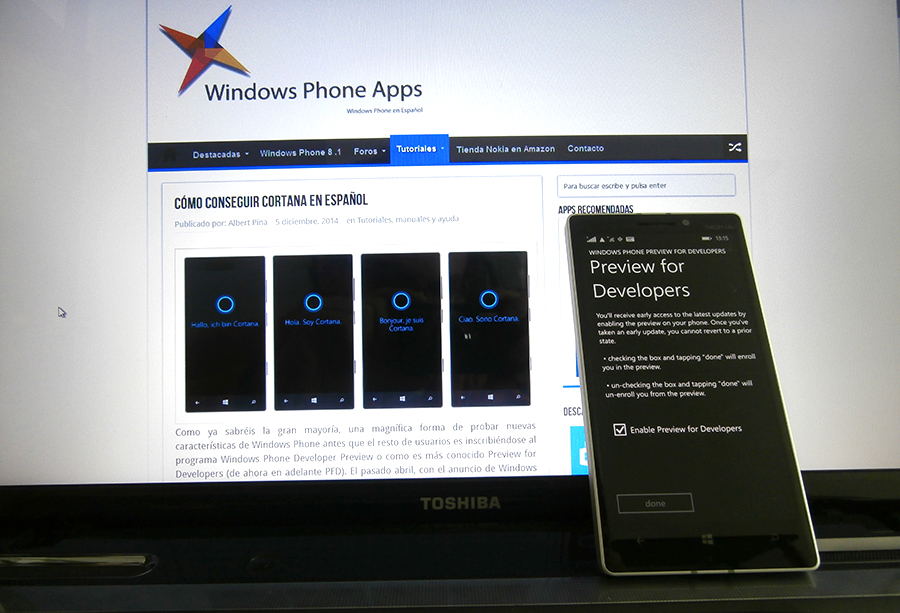
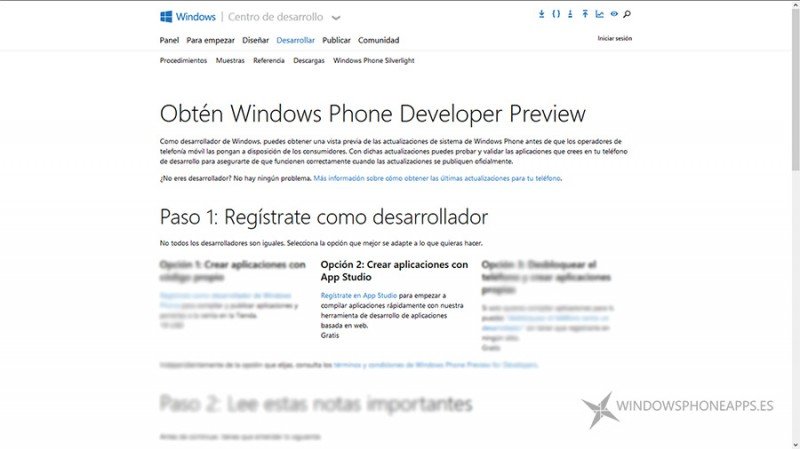
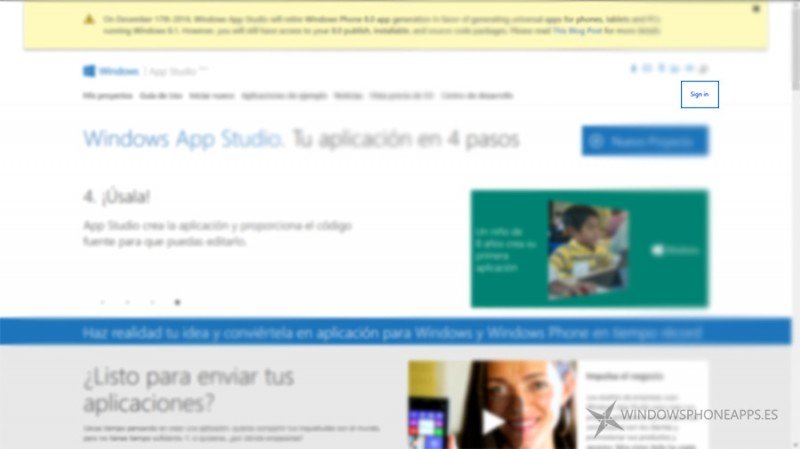
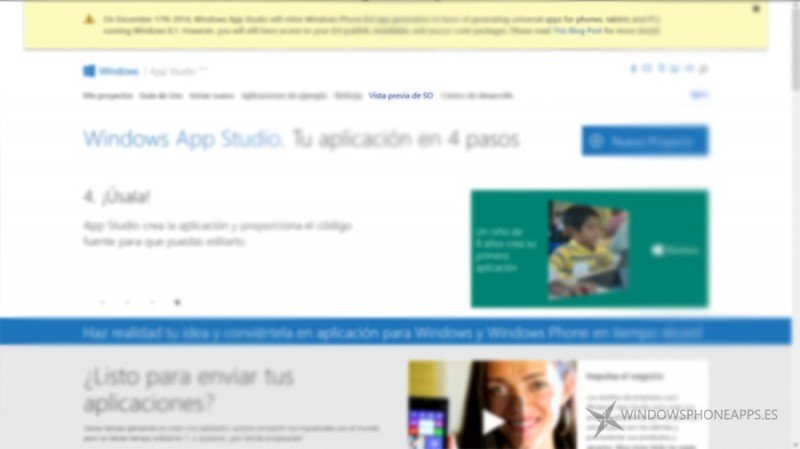
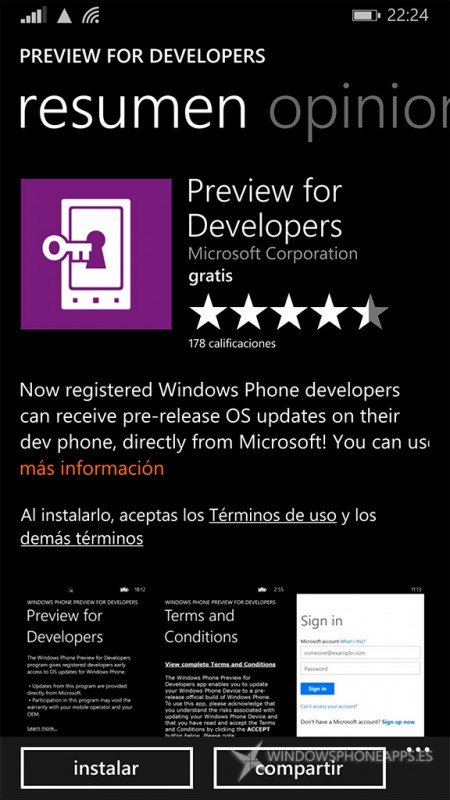

![Cómo conseguir Cortana en Español [Actualizado] Código QR de Preview for Developers](https://onewindows.es/wp-content/uploads/0201/12/preview-for-developers-qr.png)
![Cómo conseguir Cortana en Español [Actualizado] Punto 2 del paso 3 del tutorial "Como conseguir Cortana en español" (1)](https://onewindows.es/wp-content/uploads/0201/12/paso3-2-1.jpg)
![Cómo conseguir Cortana en Español [Actualizado] Punto 2 del paso 3 del tutorial "Como conseguir Cortana en español" (2)](https://onewindows.es/wp-content/uploads/0201/12/paso3-2-2.jpg)
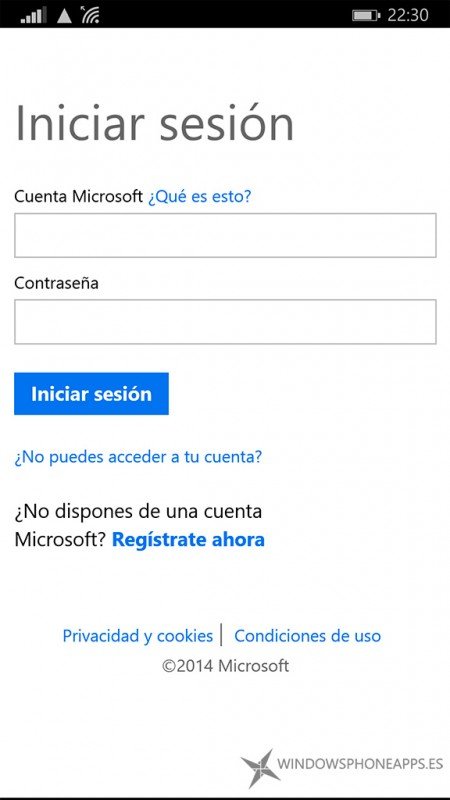
![Cómo conseguir Cortana en Español [Actualizado] Punto 4 del paso 3 del tutorial "Como conseguir Cortana en español" (1)](https://onewindows.es/wp-content/uploads/0201/12/paso3-4-1.jpg)
![Cómo conseguir Cortana en Español [Actualizado] Punto 4 del paso 3 del tutorial "Como conseguir Cortana en español" (2)](https://onewindows.es/wp-content/uploads/0201/12/paso3-4-2.jpg)
![Cómo conseguir Cortana en Español [Actualizado] Punto 6 del paso 3 del tutorial "Como conseguir Cortana en español" (1)](https://onewindows.es/wp-content/uploads/0201/12/paso3-6-1.jpg)
![Cómo conseguir Cortana en Español [Actualizado] Punto 6 del paso 3 del tutorial "Como conseguir Cortana en español" (2)](https://onewindows.es/wp-content/uploads/0201/12/paso3-6-2.jpg)
![Cómo conseguir Cortana en Español [Actualizado] Punto 6 del paso 3 del tutorial "Como conseguir Cortana en español" (3)](https://onewindows.es/wp-content/uploads/0201/12/paso3-6-3-450x800.jpg)
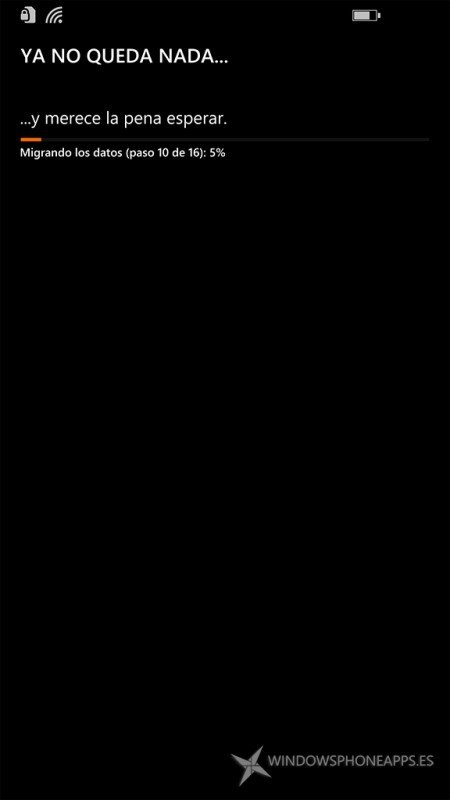
![Cómo conseguir Cortana en Español [Actualizado] Actualización de la PFD que incluye Cortana en español lista para instalar](https://onewindows.es/wp-content/uploads/2014/12/actualizacion-cortana-espanol-1.jpg)
![Cómo conseguir Cortana en Español [Actualizado] Actualización de la PFD que incluye Cortana en español instalada](https://onewindows.es/wp-content/uploads/2014/12/actualizacion-cortana-espanol-2.jpg)
![Cómo conseguir Cortana en Español [Actualizado] El primer saludo de Cortana en Español](https://onewindows.es/wp-content/uploads/2014/12/actualizacion-cortana-espanol-3.jpg)

